Win11切换桌面快捷键失效怎么办?Win11桌面快捷键不能用的解决方法
[windows11] Win11切换桌面快捷键失效怎么办?Win11桌面快捷键不能用的解决方法快捷键已经成我们工作中不可缺少的一部分,但是有时遇到切换桌面快捷键失效了,这怎么办?本文就为大家带来了详细的解决教程,需要的朋友一起看看吧... 22-04-28
win11切换桌面快捷键失效怎么办?在我们平常电脑的使用中,为了提高办公效率,一般都有设置多个桌面,但是近期有部分用户遇到了切换桌面快捷键失效的情况,这该如何解决呢?有类似困扰的朋友们一起来看看小编是如何解决的吧。
解决方法:
方法一:
检查是否是键盘出现问题了,确认是不是存在损坏或者键盘被锁定了,如果是被锁定了可以按下图的【numlock】解除锁定。

方法二:
1、键盘正常的情况下还有问题,就右键【开始菜单】或者【win+r】,打开【运行】。
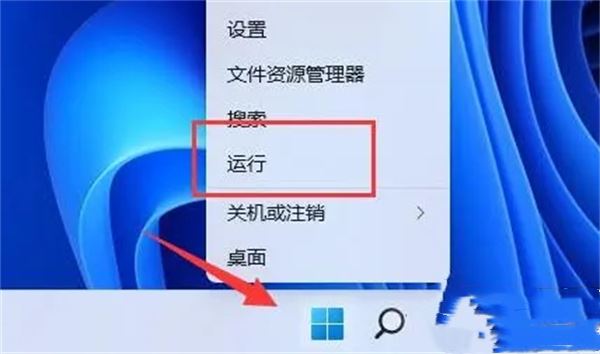
2、输入【gpedit.msc】回车打开组策略。
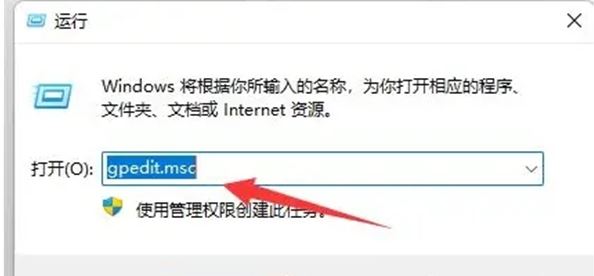
3、进入【用户配置】,打开【管理模板】下的【windows组件】。
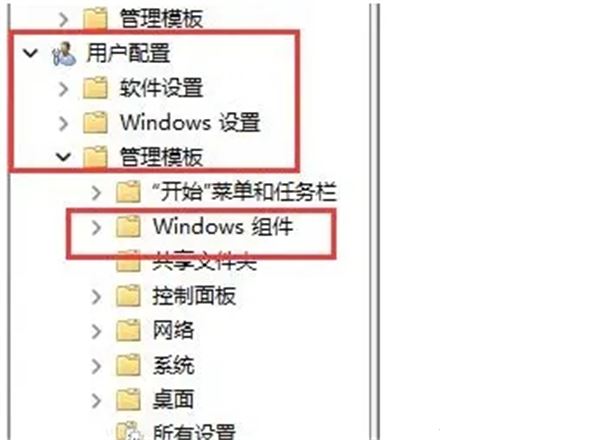
4、再进入左侧列表下的【文件资源管理器】。

5、双击打开右侧的【关闭windows键热键】。

6、勾选左上角【未配置】再点击【确定】保存即可解决问题。
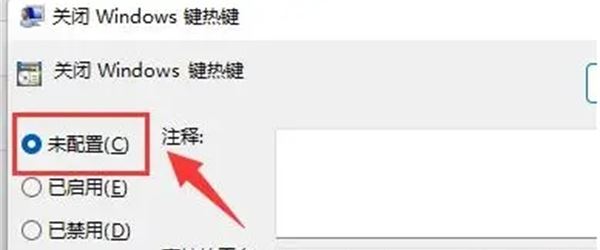
以上就是小编为大家带来的win11切换桌面快捷键失效解决方法,希望对大家有所帮助,更多相关内容请继续关注代码网。
相关文章:
-
[windows11] Win11系统预览图无法显示怎么办 ?Win11系统预览图不显示的解决方法有网友反应Win11系统预览图不显示怎么办 ?本文就为大家带来了不显示的解决方法,…
-
-
[windows11] Win11文件夹里有却搜索不到的解决办法明明文件夹里有这个文件,但却搜索不到是怎么回事呢?本文就为大家带来了详细的解决教程,需要的朋友一起看看吧... 22…
-
-
[windows10] win10每次打开应用总是弹出是否允许更改怎么解决这篇文章主要介绍了win10每次打开应用总是弹出是否允许更改怎么解决的相关资料,需要的朋友可以参考下本文详…
-
版权声明:本文内容由互联网用户贡献,该文观点仅代表作者本人。本站仅提供信息存储服务,不拥有所有权,不承担相关法律责任。
如发现本站有涉嫌抄袭侵权/违法违规的内容, 请发送邮件至 2386932994@qq.com 举报,一经查实将立刻删除。

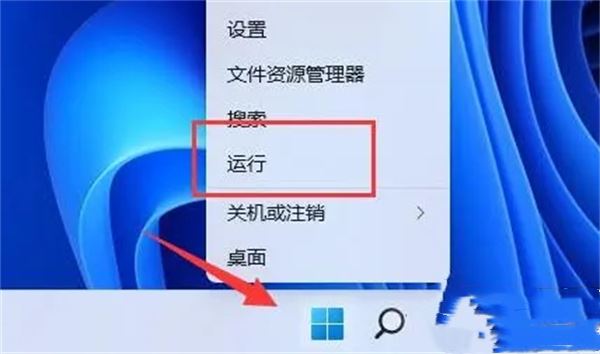
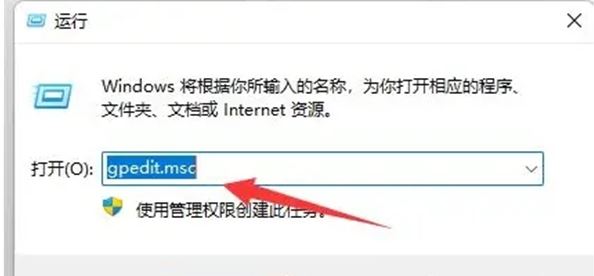
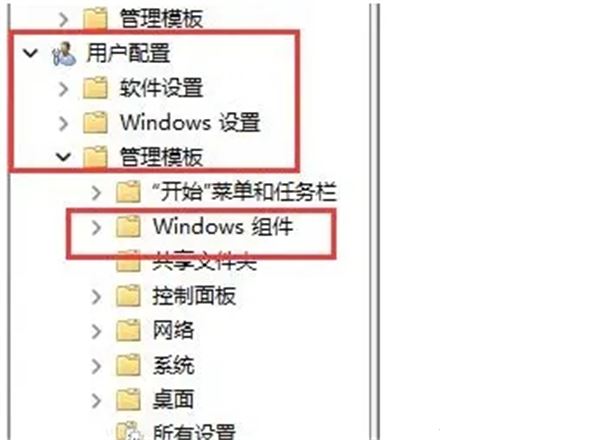


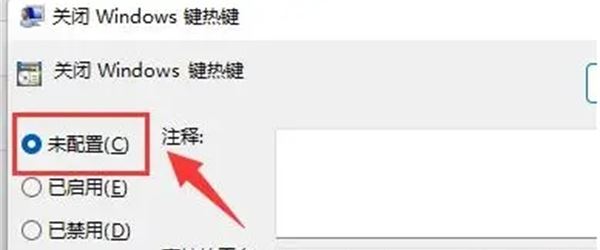

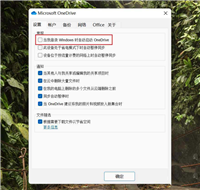
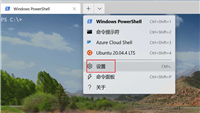
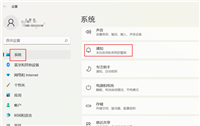
发表评论